电脑如何重装系统win10专业版
- 时间:2022年11月10日 09:51:14 来源:魔法猪系统重装大师官网 人气:19623
win10专业版系统的功能丰富,性能高,不少网友都想给自己的电脑重装系统win10专业版使用。对于电脑小白来说,要如何重装系统win10专业版?下面就教下大家电脑如何重装系统win10专业版教程。
工具/原料
系统版本:win10专业版
品牌型号:荣耀MagicBook Pro 2020
软件版本:小鱼一键重装系统v2290
1、如何重装系统win10专业版呢?首先我们在电脑下载小鱼一键重装系统软件,选择页面上需要重装的系统,点击右侧的安装此系统。
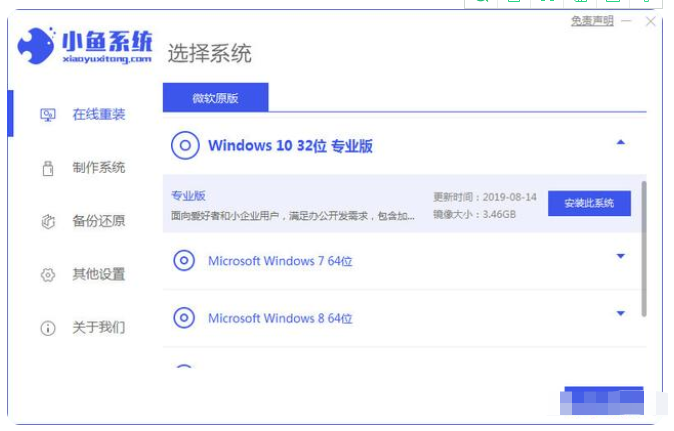
2、然后软件开始下载系统镜像文件和驱动设备,此时我们无需手动操作。
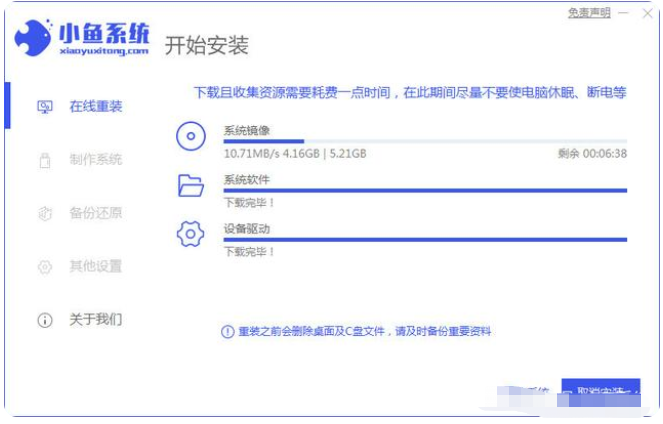
3、系统下载完成后,我们需要重启计算机操作,选择页面中的立即重启。
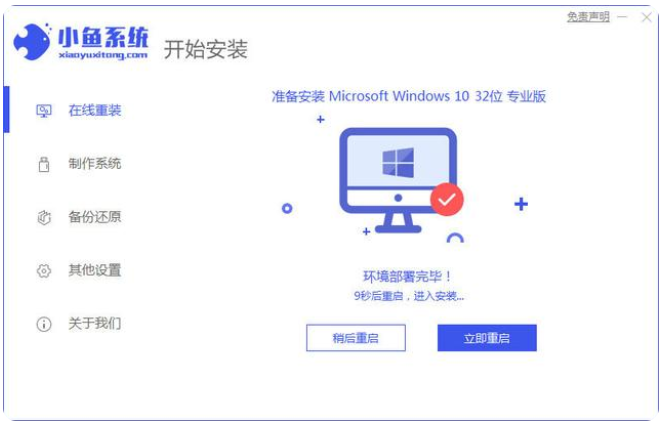
4、当重启进入启动管理页面时,此时我们点击第二个选项进入PE系统当中。
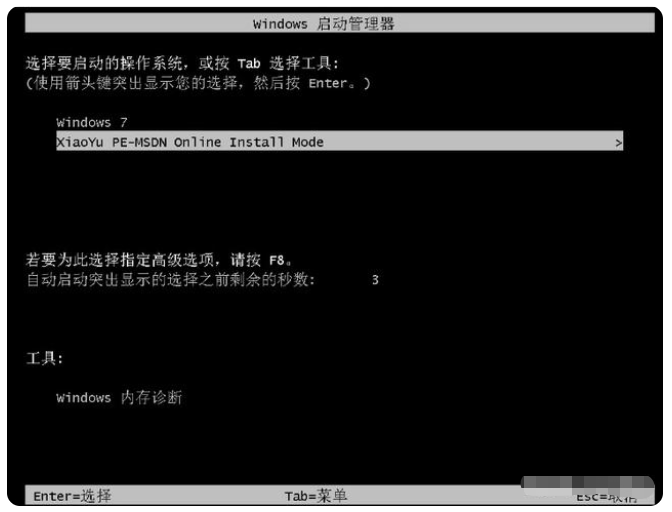
5、然后进入pe系统,打开小鱼一键重装系统软件,开始自动安装系统镜像文件,耐心等待。
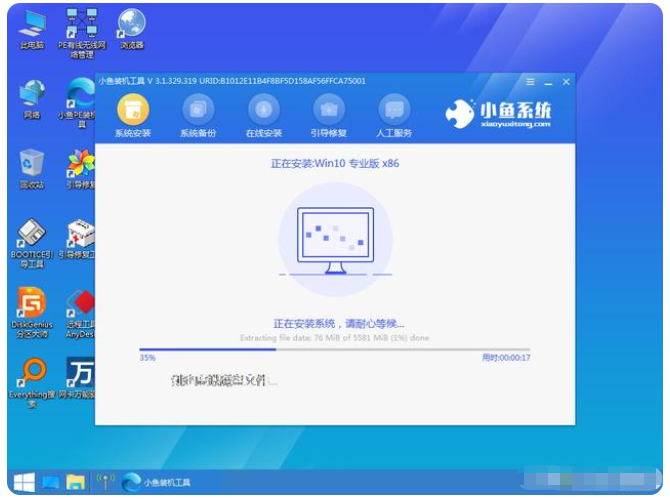
6、当系统安装完成后,我们再次点击页面中的立即重启按钮。
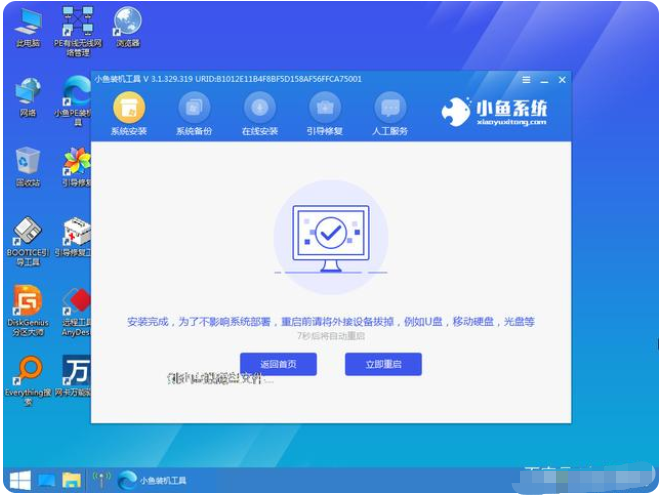
7、最后重启进入系统页面时,安装就完成啦。
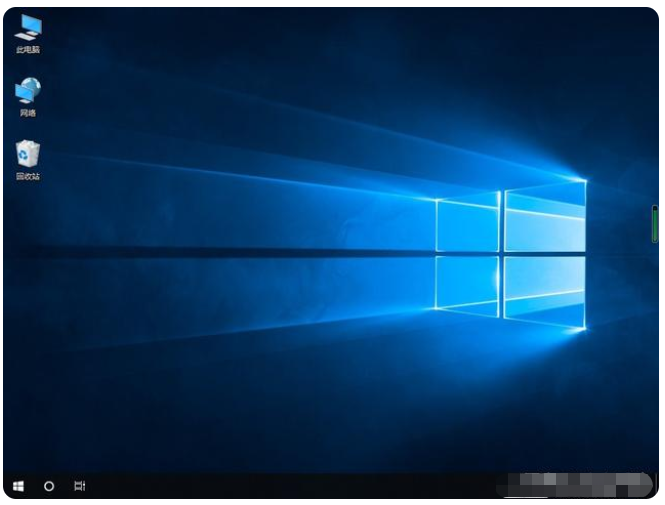
总结
以上就是如何重装系统win10专业版的具体操作步骤了,是不是很简单呢,希望对有需要的小伙伴们有所帮助。
电脑如何重装系统,如何重装系统win10专业版,重装系统win10专业版
上一篇:原版win10安装教程步骤演示
下一篇:联想电脑怎么还原系统win10









